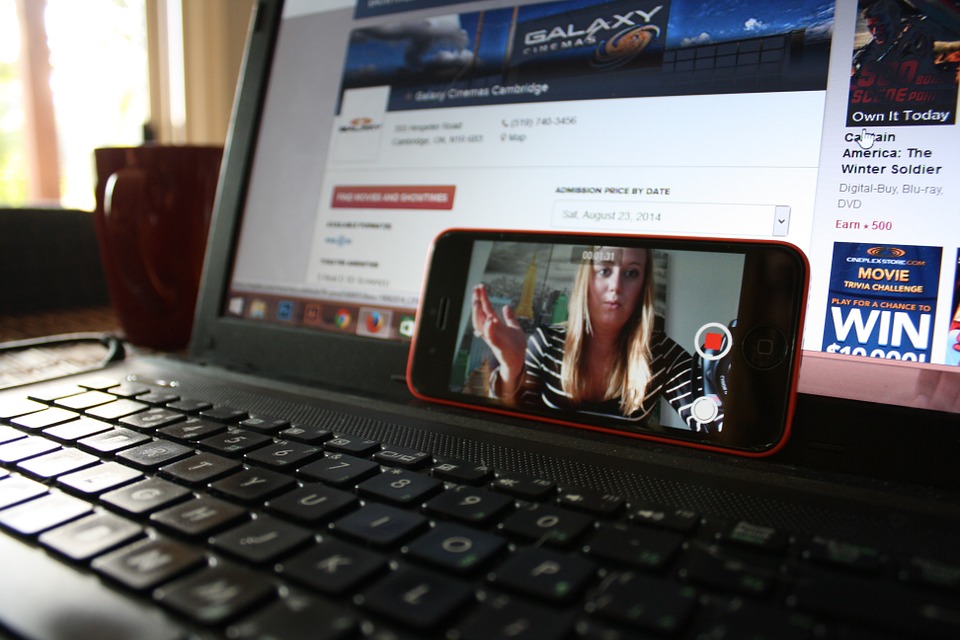iPhoneのボイスメモ。
聞いた声や音楽をその場ですぐに
録音して、いつでも再生できるので
学校の講義の大事な部分や、
ぱっとひらめいた音楽を録音しておく等
すぐに使えて便利な機能ですよね。
そんなボイスメモ、iphoneだけでなく、
データをパソコンに送ってWeb上に
アップしたりもできちゃうんです。
今回はiPhoneで録音したボイスメモを
PCに転送・保存する方法をまとめて
みました!
ボイスメモのデータをパソコンに送る方法

ボイスメモのデータをパソコンに送る方法は、
メールで送信
iTuneで送信
AirDropで送信
の3通りあります。
メールで送信する
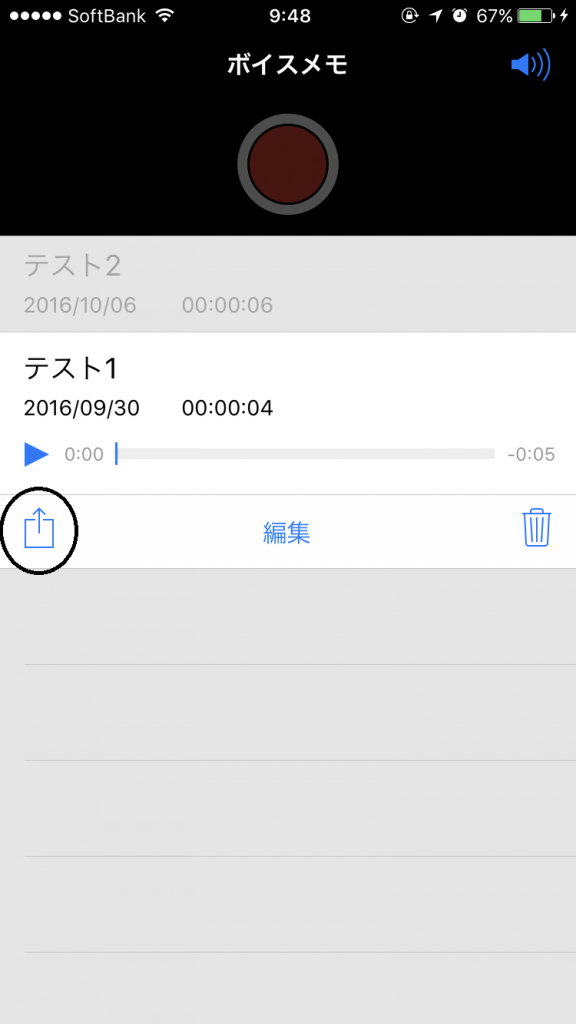
録音したデータの送りたいタイトルを
タップすると、転送アイコンが表示されます。
メールアイコンをタップすると、
メール送信用画面に移行します。
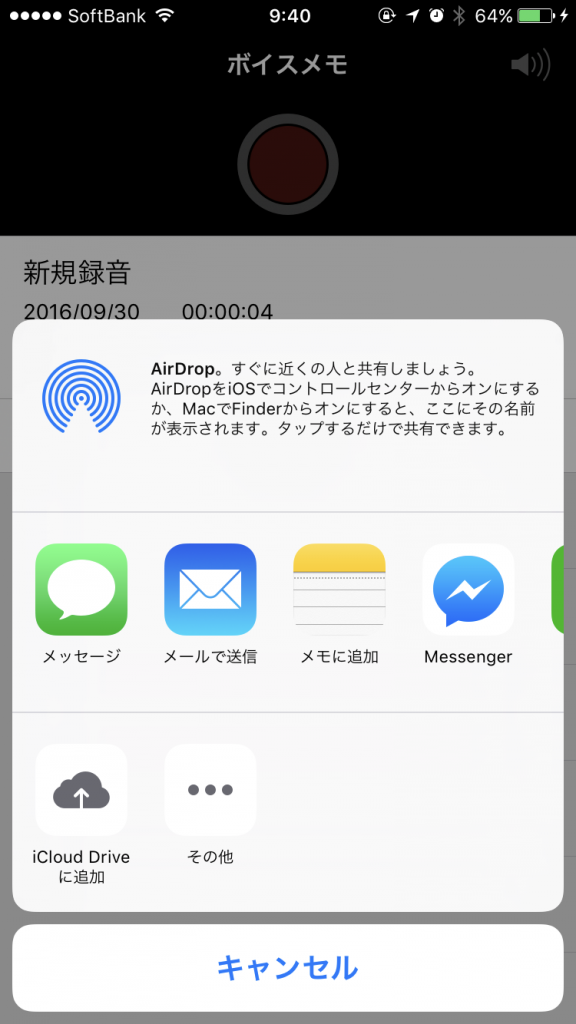
そのまま件名やPCアドレスを宛先に入力し、
送信、でOKです。
iTuneを経由して送る
iTune経由でボイスメモを送る方法は、
iTuneと同期させる方法です。
容量が大きいボイスメモは、この方法が
一番簡単です。
パソコンとiPhoneをUSB or Wi-fiで接続し、
iTuneのミュージックを開きます。
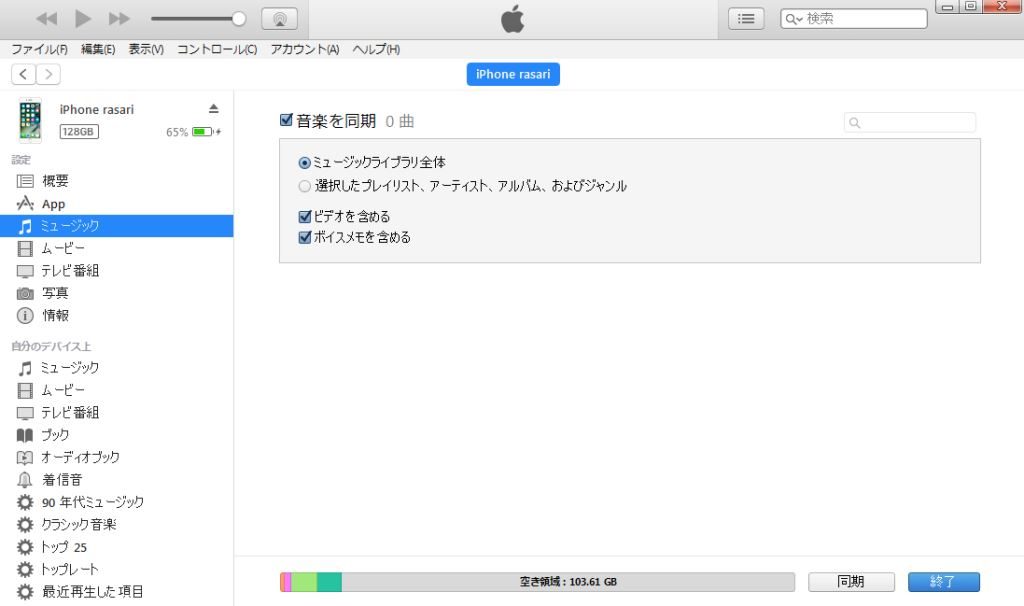
右側のタブの「ミュージック」を選択し、
「音楽を同期」「ボイスメモを含める」に
チェックを入れて「同期」をクリックで
完了です。
AirDropで送信する【macのみ】
AirDropでボイスメモを送信できるのは、
Macパソコンのみとなっていますが、
Bluetooth経由で音声ファイルの送信が
可能です。
送信したいファイルの転送アイコンをタップして
「AirDropで共有」から送信先のMacを選択し、
タップするとファイルの転送が可能です。
PCに転送できない時に試す5つの方法

上記方法でやってみたけれど、PCへの転送が
できない!とお困りの方は、色々な原因が
重なって、データ転送が行え無い状態かも
しれません。
そんなときは、下記の5つの方法を試して
みましょう。
ボイスメモのサイズをチェック
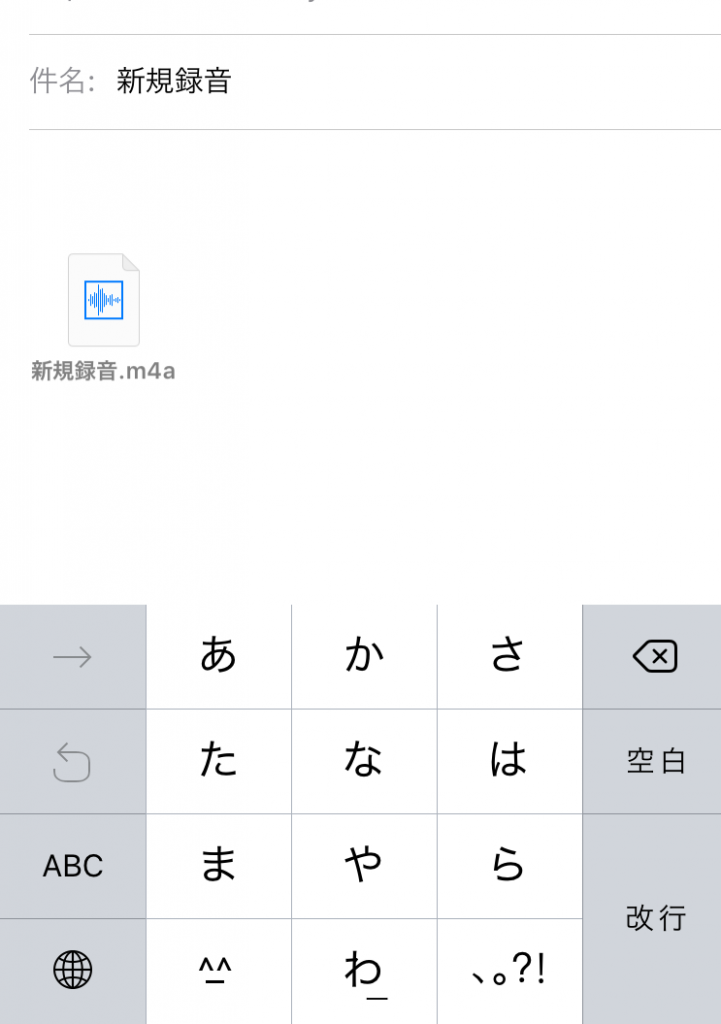
ボイスメモは拡張子がm4aという、データ容量が
比較的大きいファイルなので、ファイルサイズが
大きすぎるため、転送できない場合があります。
サイズが大きすぎる(録音時間が長すぎる)
データに関しては、メールで送るのは困難かと
思いますので、iTunesかAirDropを使った
転送を試みてください。
wifiの状態をチェック
wifiの接続・電波状況によっても、データ転送が
うまくいかない場合があります。
接続状態が悪いときは、無線LANルータや
モバイルルータ等、メインとなる機器との
接続状態や距離を確認してみてくださいね。
隣の部屋より、メイン機器がある部屋の方が、
格段につながりやすくなったりします。
iTuneの設定をチェック
iTuneの同期でボイスメモが転送できない時は、
「ミュージック」の「音楽を同期」、
「ボイスメモを含める」にチェックが
入っているかの2項目を確認してください。
ボイスメモのチェックが外れて同期ができなかった
という声をよく耳にしますので、設定はしっかり
確認してくださいね^^
iTune以外のデータ転送ソフトを使ってみる
iTuneそのものがバージョンアップされていない、
Passを忘れてログインできない、
他の音楽や映像を管理したい、
等で登場するのが「データ転送ソフト」です!
iphoneからiTuneへの速度や容量が
大きいから管理が大変!ということで、
様々なiTunesの代替ソフトを使用している人が
大勢います。
例えば、有名どころですが、
ワンダーシェア社の「TunesGo(Windows版)」
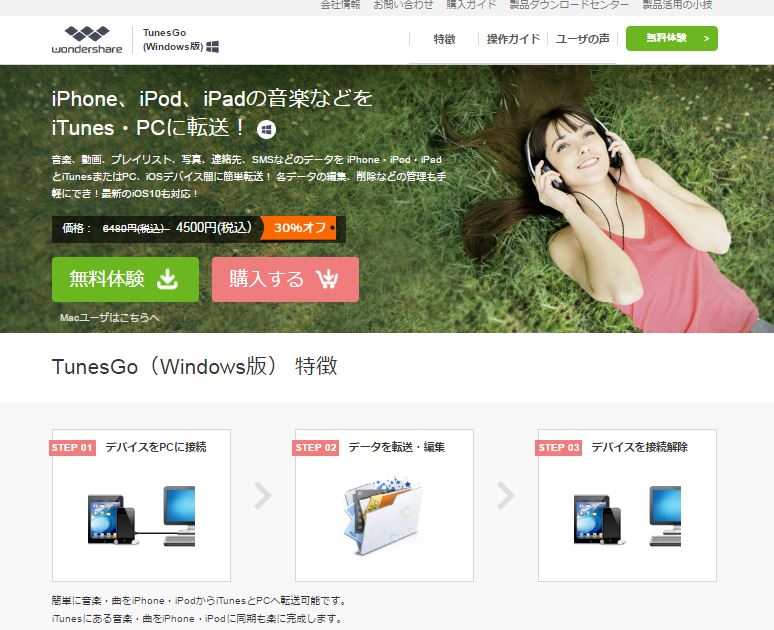
1クリックでファイルの直接転送が可能。
iOSデバイス内にある素材を友達や家族への
共有も簡単にできます。
この代替えソフトの良いところは、
複数のiOSデバイスを同時に接続可能でき、
それぞれの端末間も1クリックでファイルを
直接転送できるという、優れものです!
こういったソフトを使用して、転送を試して
みるのもおススメですね。
iPhoneからデータを直接取り出す
iPhoneからデータを直接とりだす方法も
実はあるんです。
「iFunbox」というアプリをご存知ですか?
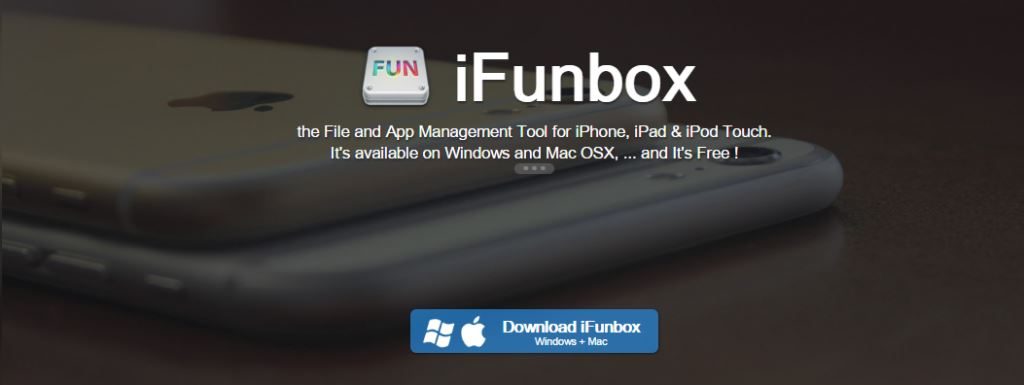
iFunboxはiPhone、アプリ&iPod touch
のファイルを管理してくれるアプリケーション
ツールです。
WindowsとMacで利用可能で…しかも無料!
iFunboxがあればPCとiOSデバイス間で直接
写真や動画、音楽のインポートやエクスポート、
アプリの管理など様々なやりとりを行なうことが
できるので間違いなく役立つアプリです^^
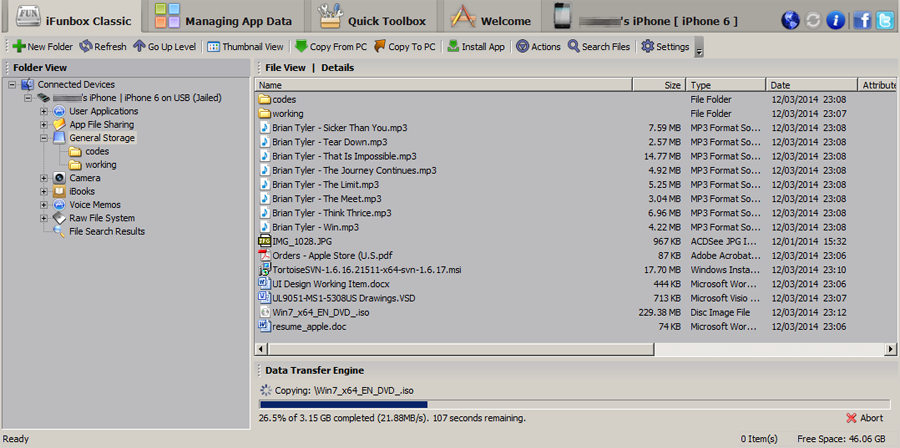
iTuneで管理するより、直接データをPCで
管理したい!という人は「iFunbox」を
ぜひおすすめします。
まとめ
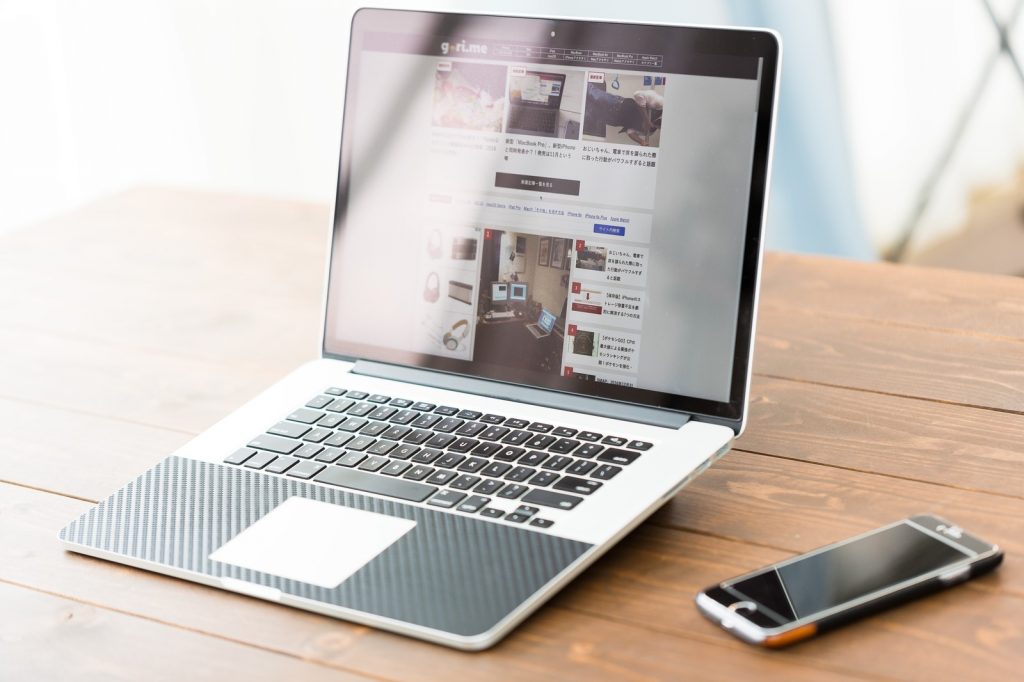
いかがでしたか?
ボイスメモデータを取り出す方法が沢山あり、
私も少し驚きました(笑)
でも、いざというときに沢山の方法を
知っている方が、他のデータを転送する際も、
活用できるので、今回は勉強できて、
よかったなあと思います^^